Habilitar la compresión Gzip es uno de los puntos de partida para optimizar la entrega de páginas web de manera óptima. También aumenta el rendimiento del sitio web y puede colocar su sitio web en la zona verde de la información sobre la velocidad de la página de Google. Aprendamos, ¿Cómo habilitar la compresión Apache Gzip (mod_deflate) en cPanel?
¿Cómo verificar el estado de compresión Gzip?
Por defecto, la compresión Gzip viene instalada en el servidor cPanel/WHM. Aún así, si desea verificar si la compresión Gzip (mod_deflate) está instalada en el servidor o no; ejecuta el siguiente comando,
httpd -M | grep 'deflate'El resultado debería verse como,
[root@158-106-130-242 ~]# httpd -M | grep 'deflate'
deflate_module (shared)Si no puede ver el resultado esperado como se indica arriba, puede instalar Gzip (mod_deflate) usando WHM>> Inicio>> Software>> Interfaz EasyApache 4 o ejecutar el siguiente comando para instalar mod_deflate en el servidor cPanel/WHM,
yum install ea-apache24-mod_deflate -yHabilitar compresión Gzipp (mod_deflate)
1. Inicie sesión en cPanel usando Nombre de usuario &Contraseña . es decir; (https://sudominio.com:2083 o https://sudominio.com/cpanel)
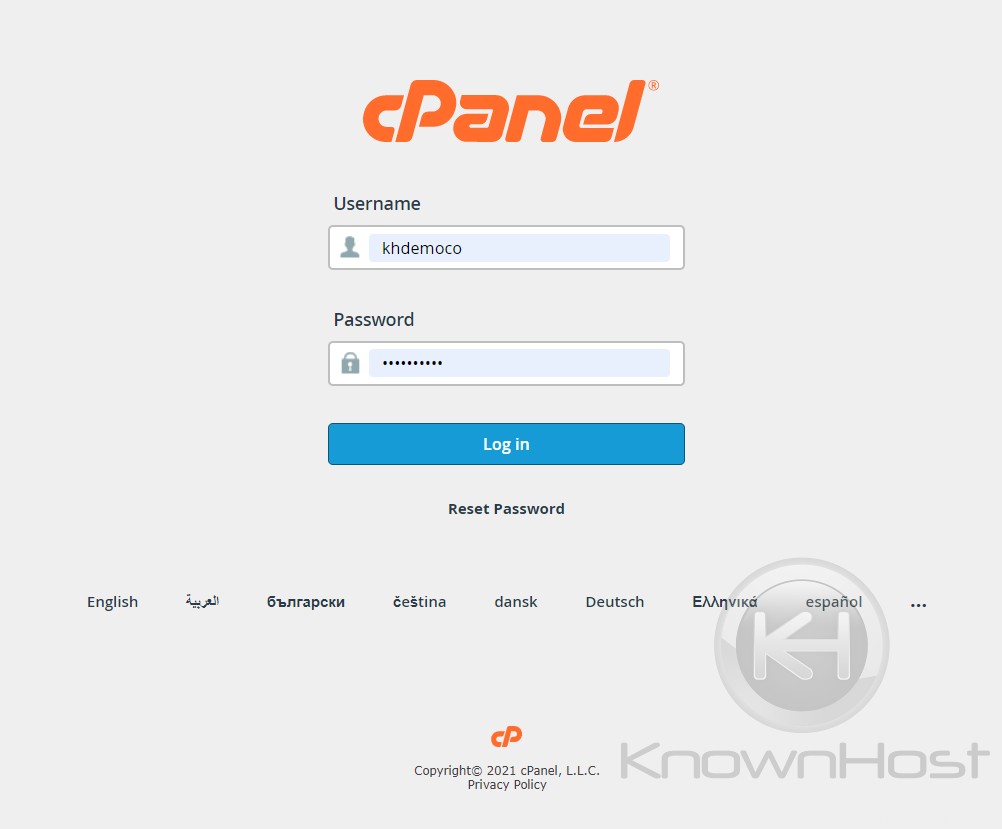
2. Vaya a Software → Optimizar sitio web.
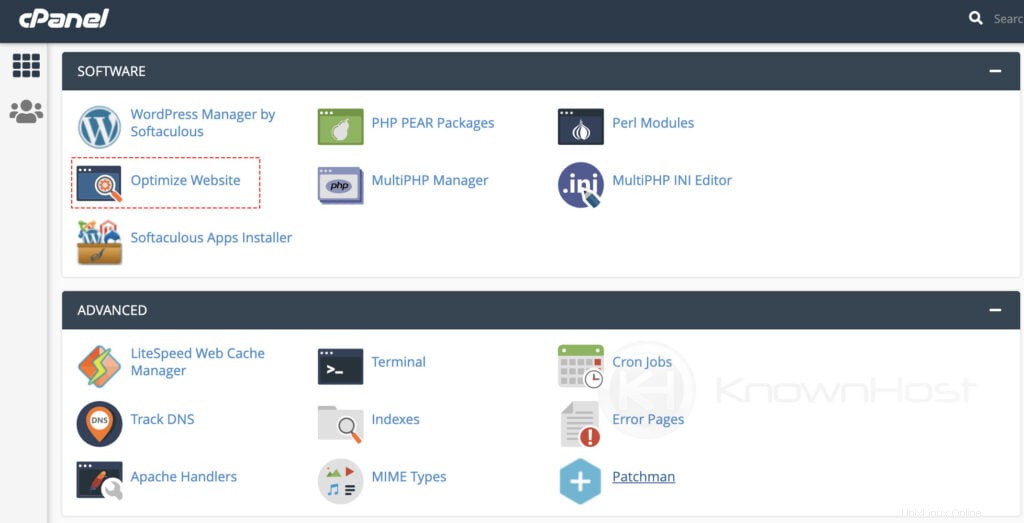
3. Elija la opción preferida,
Deshabilitado :Para deshabilitar la compresión.
Comprimir Todo el contenido :Para comprimir todo el contenido/archivos admitidos.
Comprimir el especificado MIME tipos :Para comprimir archivos específicos (Ej:texto/texto html/texto sin formato/xml)
Para este artículo, continuaremos con Comprimir todo el contenido.
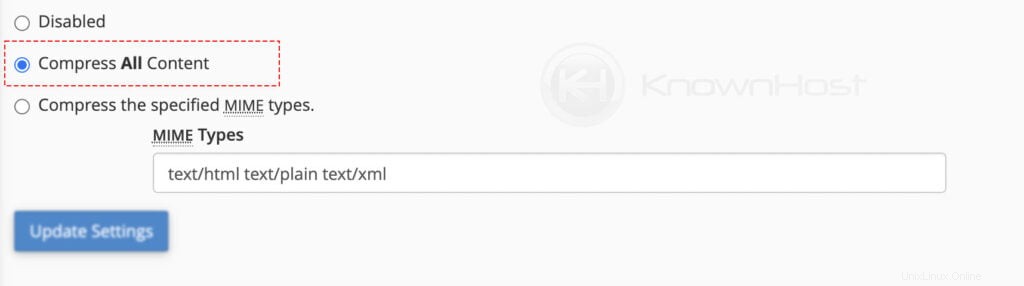
4. Finalmente, haga clic en Actualizar configuración .
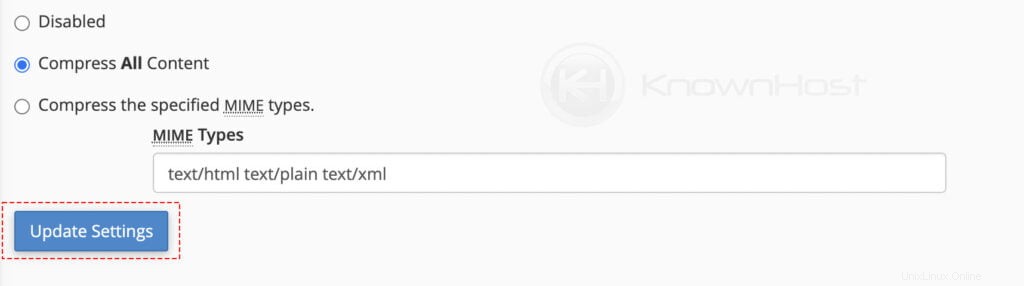
Extras :También es posible habilitar zlib.output_compression para sitios de WordPress utilizando un archivo php.ini. Navegue hasta el archivo php.ini en cuestión (WHM>> Software>> MultiPHP INI Editor) y agregue la siguiente línea al final del archivo antes de guardar,
zlib.output_compression = OnConclusión
Ahora que hemos repasado cómo habilitar la compresión apache GZip (mod_deflate) en el panel de control de cpanel. Si no puede rastrear si la compresión Gzip está habilitada o no, consulte este artículo:¿Cómo verificar si la compresión Gzip funciona? o ponte en contacto con nuestro soporte.